图
UG-4-1
您可以通过两个编辑菜单、工具条上的命令对相应编辑区的文本进行编辑,也可以通过右键弹出菜单上的相应命令编辑当前活动编辑区中的文本。当您编辑文本时,状态条上显示了当前编辑区中文本的统计信息。
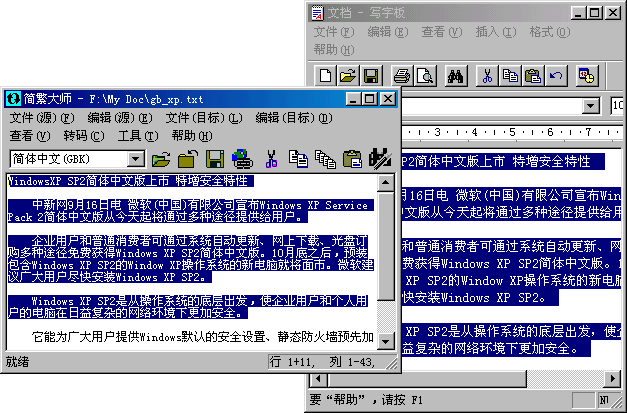
图
UG-4-2 你可以从《简繁大师》中把文本拖入其他支持拖放的应用程序中,也可以从其他编辑器中拖文本至《简繁大师》的任一个编辑区中。
4.2
编辑文本文件
和文字编辑一样,您也可以通过两个文件菜单、工具栏、以及编辑区的右键弹出菜单上的命令实现文件操作。
《简繁大师》支持拖放,您可以从资源管理器中把文件拖入上或下编辑区进行编辑。
《简繁大师》可以和资源管理器相集成。您可以通过资源管理器的右键弹出菜单上的“用简繁大师编辑”命令,对资源管理器中的一个或一组文本文件进行编辑。如果您用过 WinZip,就会对这种打开方式比较熟悉。与此相关的进一步信息将在 6.
编辑资源管理器中的文本文件中详细说明。
《简繁大师》的文件打开操作中集成了内码识别技术。如果您打开的是一个简体中文文件,或一个繁体中文文件,《简繁大师》将自动将文本显示语言调整成简体中文或繁体中文。
4.3
预览 - 调用外部程序打开当前文档
有时您可能想通过《简繁大师》编辑网页文件或主要由其他程序处理的文件。通过文件菜单下的一组命令(“以其他程序打开当前文件”),您可以实现此要求。在您编辑完后可以按 F5,即可在默认程序中预览效果。您也可以特别指定打开该文件的程序
(Ctrl+F5)。
4.4 对照编辑
《简繁大师》的设计原则之一是可以方便地进行对照编辑。如果您在编辑广本或进行简繁体转码时,这一特色将有助于您精确、方便地进行编辑和对照检查。
《简繁大师》有两个编辑区,每一编辑区都有完全且独立的文件及编辑命令集。您可以通过两个“文件”及“编辑”菜单上的命令,或两个工具条上的相应命令分别对两个编辑区中的文本或文件进行编辑。您也可以通过当前编辑区中右键弹出菜单上的文件及编辑命令实现对当前编辑区的编辑或文件操作。
“查看”菜单下有丰富的界面操作命令。它们中的大部分是分别对每个编辑区的界面布局进行设置,或用于设置两个编辑区布局上的相互关系的。如果您不需要同时使用两个编辑区,也可以通过查看菜单下的命令,或工具条上的相应按钮命令关掉其中的一个区。查看菜单下有一组形态操作命令,它们是《简繁大师》的特色之一。通过形态操作命令,可以对界面布局进行快速调整。
“工具”菜单下的“文本差异检查”命令可以对两个区中的文本进行逐行校对。它将报告有差异的行数,及所有出现差异的行的行号,并列出相应文本。